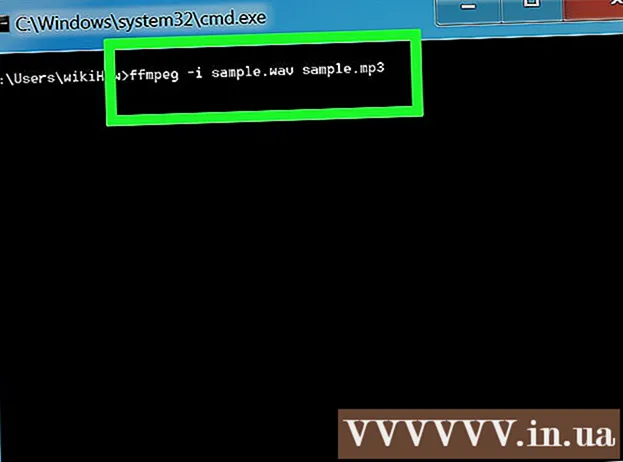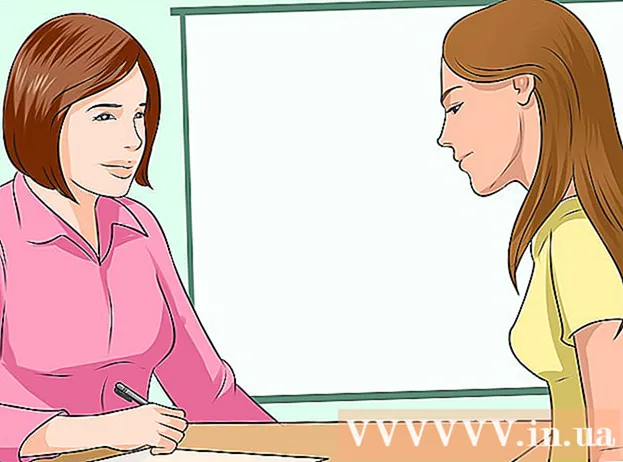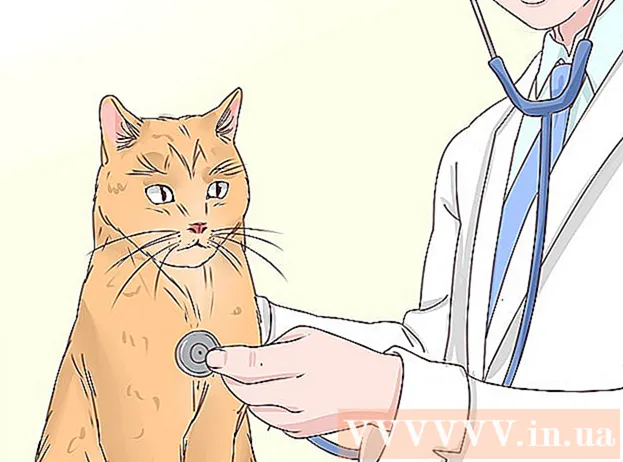ผู้เขียน:
Judy Howell
วันที่สร้าง:
6 กรกฎาคม 2021
วันที่อัปเดต:
22 มิถุนายน 2024

เนื้อหา
- ที่จะก้าว
- วิธีที่ 1 จาก 3: ถามเจ้าของเดิม
- วิธีที่ 2 จาก 3: การใช้ DNS Bypass
- วิธีที่ 3 จาก 3: ชำระเงินเพื่อปลดล็อก
บทความนี้จะสอนวิธีลบล็อคการเปิดใช้งานออกจาก iCloud บน iPhone หรือ iPad คุณสามารถขอให้เจ้าของเดิมลบออกจาก Find My iPhone ใช้เซิร์ฟเวอร์ DNS อื่นระหว่างการตั้งค่าหรือชำระเงินสำหรับการปลดล็อก
ที่จะก้าว
วิธีที่ 1 จาก 3: ถามเจ้าของเดิม
 ขอให้เจ้าของเดิมนำ iPhone ออกจาก Find My iPhone นี่เป็นวิธีที่ง่ายและเร็วที่สุดในการยกเลิกการล็อกการเปิดใช้งาน ขั้นตอนที่เหลือในวิธีนี้ต้องดำเนินการโดยเจ้าของคนก่อน
ขอให้เจ้าของเดิมนำ iPhone ออกจาก Find My iPhone นี่เป็นวิธีที่ง่ายและเร็วที่สุดในการยกเลิกการล็อกการเปิดใช้งาน ขั้นตอนที่เหลือในวิธีนี้ต้องดำเนินการโดยเจ้าของคนก่อน  ลงทะเบียนที่ https://www.icloud.com ในเบราว์เซอร์ เจ้าของคนก่อนต้องใช้บัญชีที่ลงชื่อเข้าใช้ iPhone หรือ iPad ของคุณ
ลงทะเบียนที่ https://www.icloud.com ในเบราว์เซอร์ เจ้าของคนก่อนต้องใช้บัญชีที่ลงชื่อเข้าใช้ iPhone หรือ iPad ของคุณ  คลิกที่ ค้นหา iPhone ของฉัน.
คลิกที่ ค้นหา iPhone ของฉัน.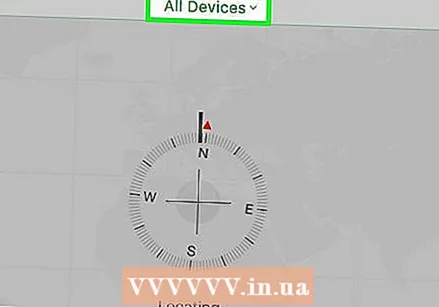 คลิกที่ อุปกรณ์ทั้งหมด. รายชื่อ iPhone และ / หรือ iPad ที่เกี่ยวข้องจะปรากฏขึ้น
คลิกที่ อุปกรณ์ทั้งหมด. รายชื่อ iPhone และ / หรือ iPad ที่เกี่ยวข้องจะปรากฏขึ้น  คลิกที่ iPhone หรือ iPad พร้อมล็อคการเปิดใช้งาน
คลิกที่ iPhone หรือ iPad พร้อมล็อคการเปิดใช้งาน คลิกที่ ลบออกจากบัญชี. หากคุณไม่เห็นตัวเลือกนี้ให้คลิก "อุปกรณ์ทั้งหมด" อีกครั้งจากนั้นคลิก "ลบ" ถัดจาก iPhone หรือ iPad
คลิกที่ ลบออกจากบัญชี. หากคุณไม่เห็นตัวเลือกนี้ให้คลิก "อุปกรณ์ทั้งหมด" อีกครั้งจากนั้นคลิก "ลบ" ถัดจาก iPhone หรือ iPad 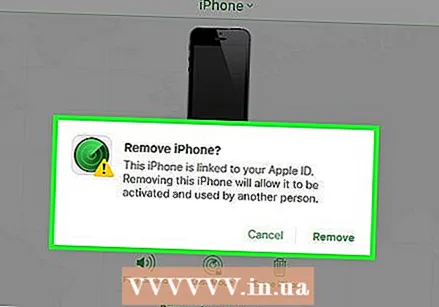 ทำตามคำแนะนำบนหน้าจอเพื่อยืนยันการลบ เมื่อถอด iPhone หรือ iPad ออกแล้ว iPhone หรือ iPad จะไม่ถูกล็อคอีกต่อไป
ทำตามคำแนะนำบนหน้าจอเพื่อยืนยันการลบ เมื่อถอด iPhone หรือ iPad ออกแล้ว iPhone หรือ iPad จะไม่ถูกล็อคอีกต่อไป
วิธีที่ 2 จาก 3: การใช้ DNS Bypass
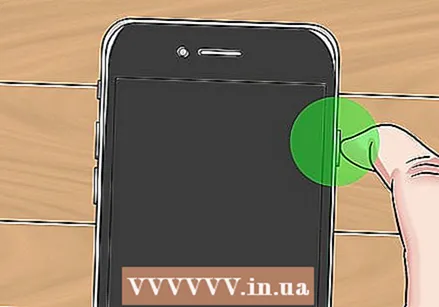 เปิด iPhone หรือ iPad ของคุณ หากโทรศัพท์หรือแท็บเล็ตเปิดอยู่แล้วให้รีบูตเครื่องใหม่เพื่อให้คุณสามารถตั้งค่าเป็นอุปกรณ์ใหม่ได้
เปิด iPhone หรือ iPad ของคุณ หากโทรศัพท์หรือแท็บเล็ตเปิดอยู่แล้วให้รีบูตเครื่องใหม่เพื่อให้คุณสามารถตั้งค่าเป็นอุปกรณ์ใหม่ได้ - วิธีนี้จะช่วยเปิด iPhone หรือ iPad ที่ล็อกไว้โดยใช้ที่อยู่ DNS อื่น
 ดำเนินขั้นตอนการติดตั้งให้เสร็จสิ้นจนกว่าคุณจะไปถึงหน้าจอ "เลือกเครือข่าย WiFi" ก่อนที่คุณจะไปที่นั่นคุณจะต้องตั้งค่าภาษาและภูมิภาคของคุณเหนือสิ่งอื่นใด
ดำเนินขั้นตอนการติดตั้งให้เสร็จสิ้นจนกว่าคุณจะไปถึงหน้าจอ "เลือกเครือข่าย WiFi" ก่อนที่คุณจะไปที่นั่นคุณจะต้องตั้งค่าภาษาและภูมิภาคของคุณเหนือสิ่งอื่นใด  กดปุ่มโฮมที่ด้านล่างของหน้าจอ
กดปุ่มโฮมที่ด้านล่างของหน้าจอ กด การตั้งค่า WiFi เพิ่มเติม. รายการการตั้งค่า Wi-Fi จะปรากฏขึ้น
กด การตั้งค่า WiFi เพิ่มเติม. รายการการตั้งค่า Wi-Fi จะปรากฏขึ้น 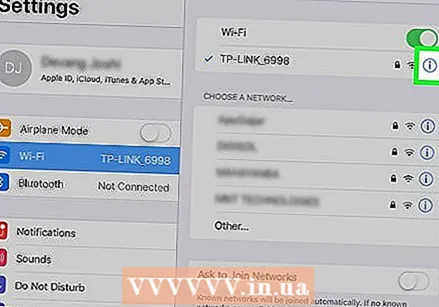 กด "i" ในวงกลมถัดจากเครือข่าย Wi-Fi ของคุณ
กด "i" ในวงกลมถัดจากเครือข่าย Wi-Fi ของคุณ กด กำหนดค่า DNS.
กด กำหนดค่า DNS. กด ด้วยตนเอง.
กด ด้วยตนเอง. กด + เพิ่มเซิร์ฟเวอร์. ช่องว่างจะปรากฏขึ้น
กด + เพิ่มเซิร์ฟเวอร์. ช่องว่างจะปรากฏขึ้น  ป้อนที่อยู่เซิร์ฟเวอร์สำหรับตำแหน่งของคุณ นี่คือตัวเลือก:
ป้อนที่อยู่เซิร์ฟเวอร์สำหรับตำแหน่งของคุณ นี่คือตัวเลือก: - "สหรัฐฯ / อเมริกาเหนือ": 104.154.51.7
- "ยุโรป": 104.155.28.90
- "เอเชีย": 104.155.220.58
- "แอฟริกาออสเตรเลียและสถานที่อื่น ๆ ": 78.109.17.60
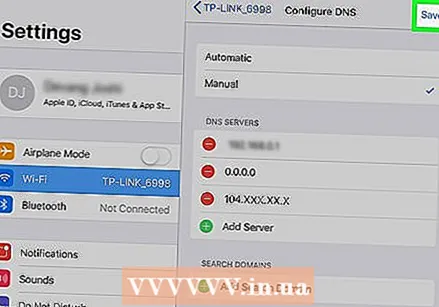 กด บันทึก.
กด บันทึก.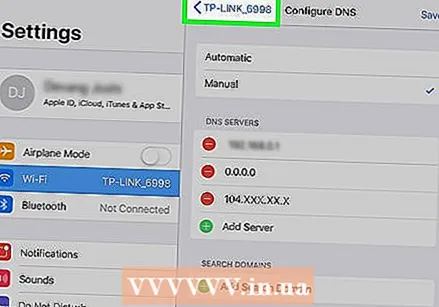 กดปุ่มย้อนกลับ สิ่งนี้จะทำให้คุณกลับสู่ข้อมูลเกี่ยวกับเครือข่าย
กดปุ่มย้อนกลับ สิ่งนี้จะทำให้คุณกลับสู่ข้อมูลเกี่ยวกับเครือข่าย 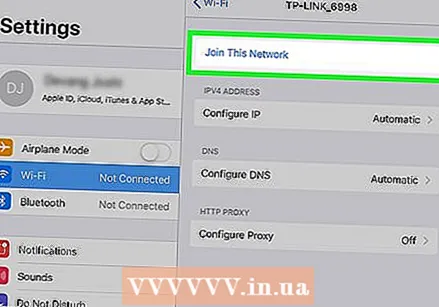 กด กำลังเชื่อมต่อกับเครือข่ายนี้. ป๊อปอัปจะปรากฏขึ้นหากจำเป็นต้องใช้รหัสผ่าน
กด กำลังเชื่อมต่อกับเครือข่ายนี้. ป๊อปอัปจะปรากฏขึ้นหากจำเป็นต้องใช้รหัสผ่าน  ป้อนรหัสผ่านเครือข่ายแล้วกด เพื่อเชื่อมต่อ ที่มุมขวาบนของหน้าจอ
ป้อนรหัสผ่านเครือข่ายแล้วกด เพื่อเชื่อมต่อ ที่มุมขวาบนของหน้าจอ กดปุ่มย้อนกลับเมื่อ iPhone หรือ iPad พยายามปลุก สิ่งนี้จะนำคุณกลับไปที่หน้า Wi-Fi ซึ่งคุณจะเห็นสิ่งที่คล้ายกับ "iCloudDNSBypass.net" ที่ด้านบนของหน้าจอ
กดปุ่มย้อนกลับเมื่อ iPhone หรือ iPad พยายามปลุก สิ่งนี้จะนำคุณกลับไปที่หน้า Wi-Fi ซึ่งคุณจะเห็นสิ่งที่คล้ายกับ "iCloudDNSBypass.net" ที่ด้านบนของหน้าจอ  ตั้งค่า iPhone หรือ iPad ของคุณต่อไป ตอนนี้คุณได้ใช้ที่อยู่พิเศษเหล่านี้แล้วคุณได้ข้ามการล็อกไปแล้ว ตอนนี้ตั้งค่าโทรศัพท์หรือแท็บเล็ตของคุณตามปกติ
ตั้งค่า iPhone หรือ iPad ของคุณต่อไป ตอนนี้คุณได้ใช้ที่อยู่พิเศษเหล่านี้แล้วคุณได้ข้ามการล็อกไปแล้ว ตอนนี้ตั้งค่าโทรศัพท์หรือแท็บเล็ตของคุณตามปกติ
วิธีที่ 3 จาก 3: ชำระเงินเพื่อปลดล็อก
 ค้นหาบริการที่มีชื่อเสียงในอินเทอร์เน็ตเพื่อลบการล็อกออกจาก iCloud มีการหลอกลวงจำนวนมากดังนั้นจึงเป็นเรื่องสำคัญที่จะต้องทำการวิจัยของคุณ
ค้นหาบริการที่มีชื่อเสียงในอินเทอร์เน็ตเพื่อลบการล็อกออกจาก iCloud มีการหลอกลวงจำนวนมากดังนั้นจึงเป็นเรื่องสำคัญที่จะต้องทำการวิจัยของคุณ - เป็นเรื่องยากมากที่ บริษัท จะลบการล็อกการเปิดใช้งานโดยไม่เสียค่าใช้จ่ายหากคุณเห็นการอ้างสิทธิ์ดังกล่าวอาจเป็นการหลอกลวง
- หากคุณไม่แน่ใจเกี่ยวกับธุรกิจโปรดดูบทวิจารณ์ใน RipoffReport, TrustPilot หรือ Trustmark Reviews
- เว็บไซต์สำหรับการจ่ายเงินที่แนะนำคือ iPhoneIMEI.net และการปลดล็อก iPhone อย่างเป็นทางการ
 ตรวจสอบให้แน่ใจว่าคุณทราบรหัส IMEI ของ iPhone ของคุณ บริการปลดล็อคต้องใช้รหัสนี้เพื่อปลดล็อกโทรศัพท์ คุณสามารถค้นหารหัสนี้สำหรับรุ่นต่างๆได้ที่นี่:
ตรวจสอบให้แน่ใจว่าคุณทราบรหัส IMEI ของ iPhone ของคุณ บริการปลดล็อคต้องใช้รหัสนี้เพื่อปลดล็อกโทรศัพท์ คุณสามารถค้นหารหัสนี้สำหรับรุ่นต่างๆได้ที่นี่: - "iPhone 6s, 6s Plus, 7, 7 Plus, 8, 8 Plus, iPhone X": รหัส IMEI อยู่บนถาดซิม ใส่เครื่องมือนำออก (หรือปลายคลิปหนีบกระดาษ) เข้าไปในรูในถาด ทางด้านขวาของโทรศัพท์ ดึงถาดออกมาและมองหารหัส IMEI ที่ขอบด้านนอกของถาด
- "iPhone 5, 5c, 5s, SE, 6, 6 Plus, iPad": รหัส IMEI จะพิมพ์อยู่ที่ด้านหลังของโทรศัพท์ใกล้กับด้านล่าง ตัวเลขอยู่หลัง "IMEI"
 ทำตามคำแนะนำบนเว็บไซต์ที่คุณเลือก เพิ่มรหัส IMEI หมายเลขรุ่นและข้อมูลการชำระเงินตามที่เว็บไซต์กำหนดจากนั้นทำตามคำแนะนำบนหน้าจอเพื่อทำขั้นตอนการปลดล็อกให้เสร็จสิ้น
ทำตามคำแนะนำบนเว็บไซต์ที่คุณเลือก เพิ่มรหัส IMEI หมายเลขรุ่นและข้อมูลการชำระเงินตามที่เว็บไซต์กำหนดจากนั้นทำตามคำแนะนำบนหน้าจอเพื่อทำขั้นตอนการปลดล็อกให้เสร็จสิ้น